Konten video yang panjang memakan banyak ruang. Pikirkan tentang koleksi film atau klip buatan sendiri. Jika Anda kehabisan ruang disk yang tersedia, saatnya untuk membersihkannya dengan membagi video menjadi beberapa bagian. Salah satu cara terbaik untuk mengelola file dan memberi lebih banyak ruang pada drive dengan kapasitas terbatas adalah dengan merentangkan klip di beberapa drive.
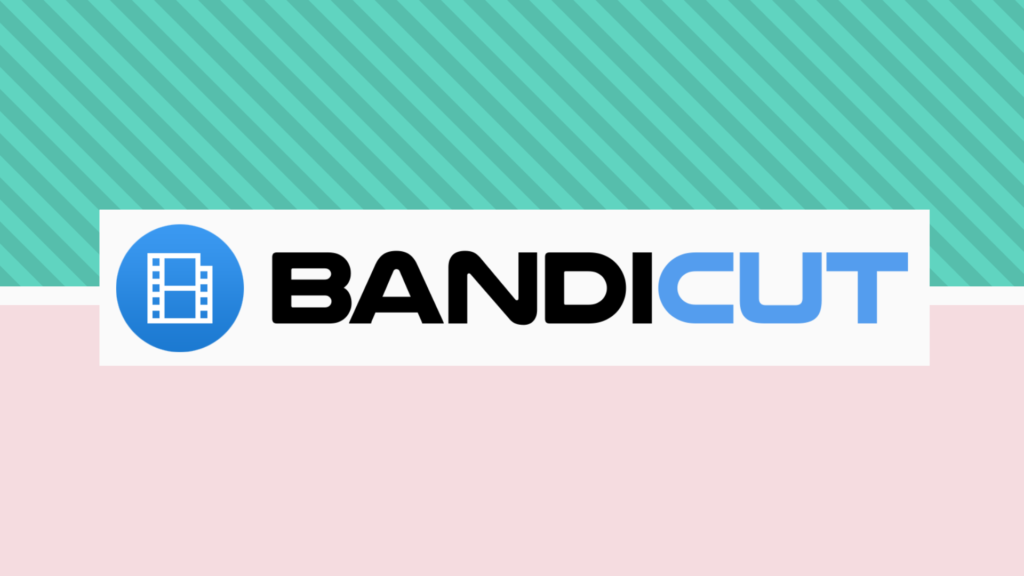
Bandicut adalah aplikasi perangkat lunak yang sangat baik untuk peran ini. Dibuat khusus untuk komputer Windows, Anda dapat menggunakannya untuk memotong file video menjadi beberapa bagian dan menggabungkannya kembali. Ini sangat cepat dan memiliki antarmuka yang ramah pengguna.
Cara Mengunduh dan Memasang Bandicut
Anda dapat mengunduh pemotong video Bandicut dari situs web resmi. Versi terbaru tersedia untuk Windows 10, 8, dan 7.
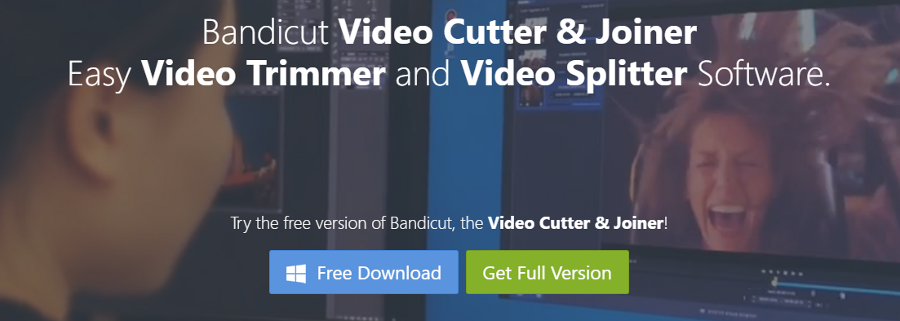
Jika Anda menggunakan Windows XP, Anda bisa mendapatkan video splitter edisi lama yang kompatibel dengan sistem operasi tersebut.
Memasang Bandicut tidak memakan waktu lama. Selain membaca perjanjian lisensi, Anda dapat membuat pintasan dan memilih folder tujuan yang diinginkan.
Cara Menggunakan Bandicut untuk Memotong Video
Untuk memotong bagian video yang tidak diinginkan, ikuti langkah-langkah berikut:
- Klik Potong dan pilih file video dari PC Anda.
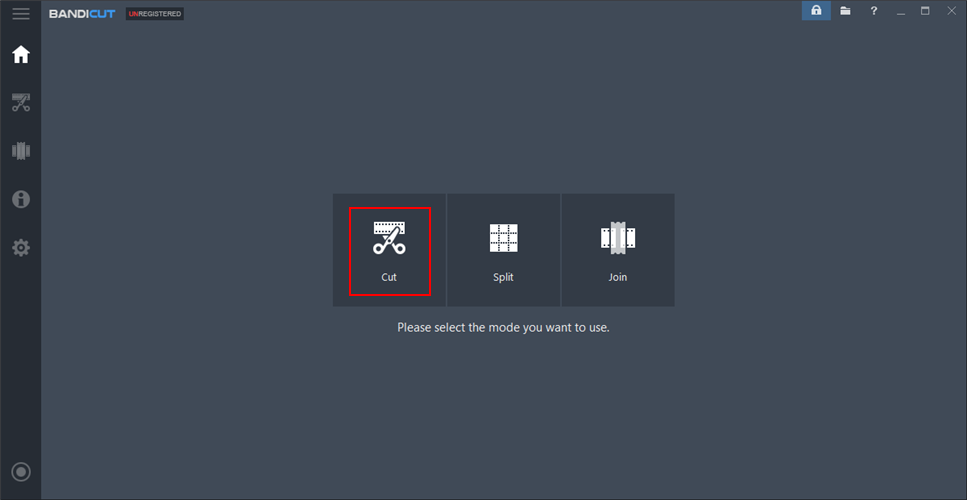
- Klik dan seret tombol panah untuk menunjukkan bagian video yang ingin Anda potong, lalu klik Tambahkan segmen. Anda dapat memasukkan satu atau lebih segmen untuk dipotong secara bersamaan. Kemudian, klik Mulai.
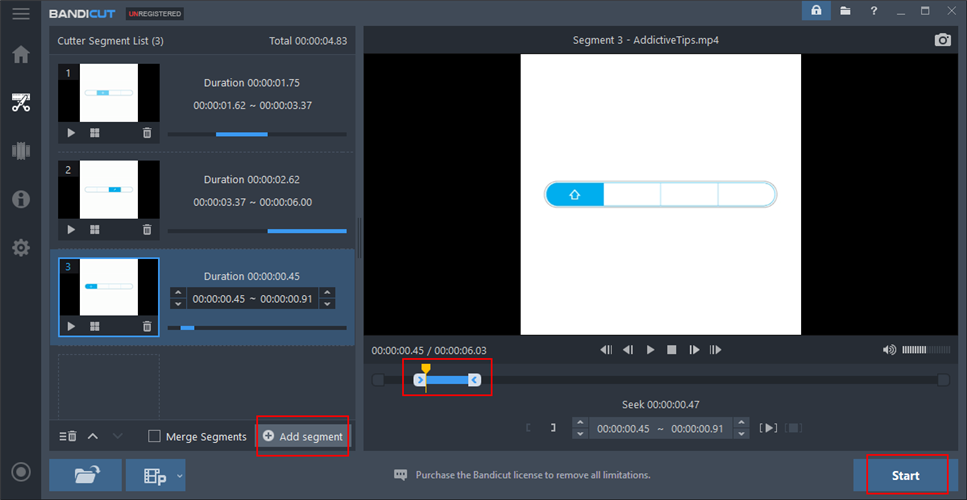
- Pilih mode Kecepatan Tinggi, tulis Nama File baru, dan tentukan Folder untuk video baru. Klik Mulai.
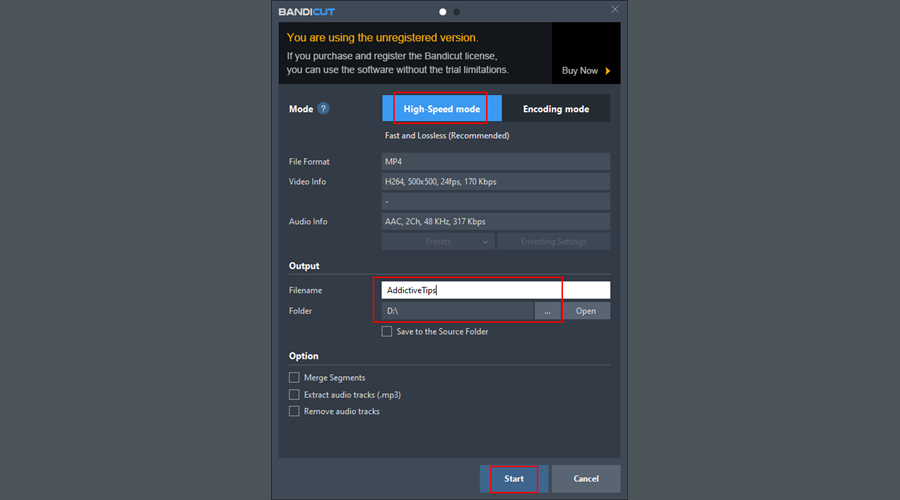
- Klik Tutup saat pekerjaan selesai. Anda sekarang dapat memutar video, keluar dari aplikasi, atau memulai tugas baru dengan Bandicut.
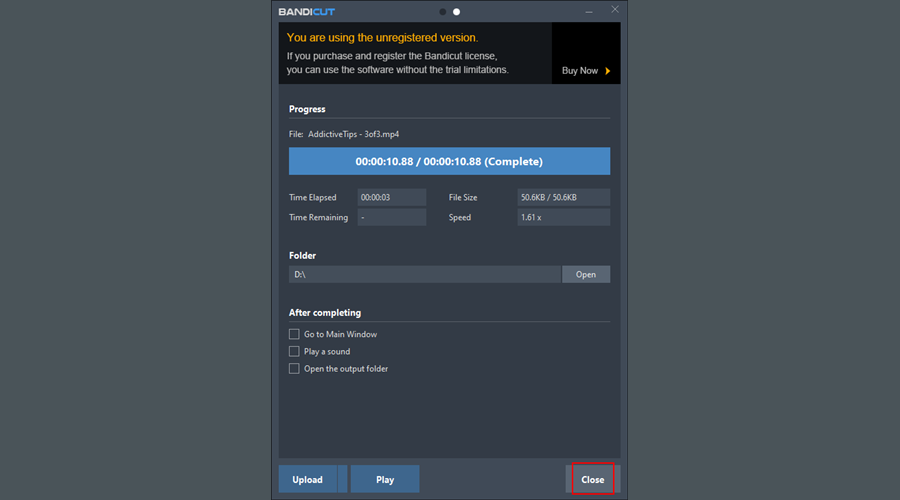
Fitur Lain dari Bandicut
Proses pemisahan dan penggabungan serupa. Anda dapat:
| No |
Fitur |
Keterangan |
| 1 |
Membagi Video |
Anda dapat menulis jumlah segmen atau mengatur durasi setiap segmen. |
| 2 |
Menggabungkan Video |
Pilih semua segmen yang ingin digabungkan dan ubah urutannya. |
| 3 |
Format Pendukung |
Versi gratis mendukung AVI, MP4, dan MOV. Versi berbayar membuka format MKV, WMV, TS, DVD/VOB |
| 4 |
Unggah ke Platform |
Anda dapat mengunggah video langsung ke YouTube atau Vimeo. |
| 5 |
Bahasa Antarmuka |
Dukungan untuk beberapa bahasa antarmuka. |
Kesimpulan
Bandicut memungkinkan Anda untuk membagi, memotong, dan menggabungkan video dengan cepat, tanpa mengganggu kinerja sistem. Dengan antarmuka yang user-friendly dan berbagai opsi yang hebat, aplikasi ini sangat ideal bagi pengguna terampil yang ingin mengatur setiap detail kecil saat memanipulasi file video mereka. Tapi mungkin tidak begitu intuitif bagi pemula, jadi penyihir sederhana akan lebih baik untuk mereka.
Secara keseluruhan, Bandicut adalah aturan yang berharga untuk siapa pun yang perlu mengelola dan mengedit koleksi video mereka secara efisien.

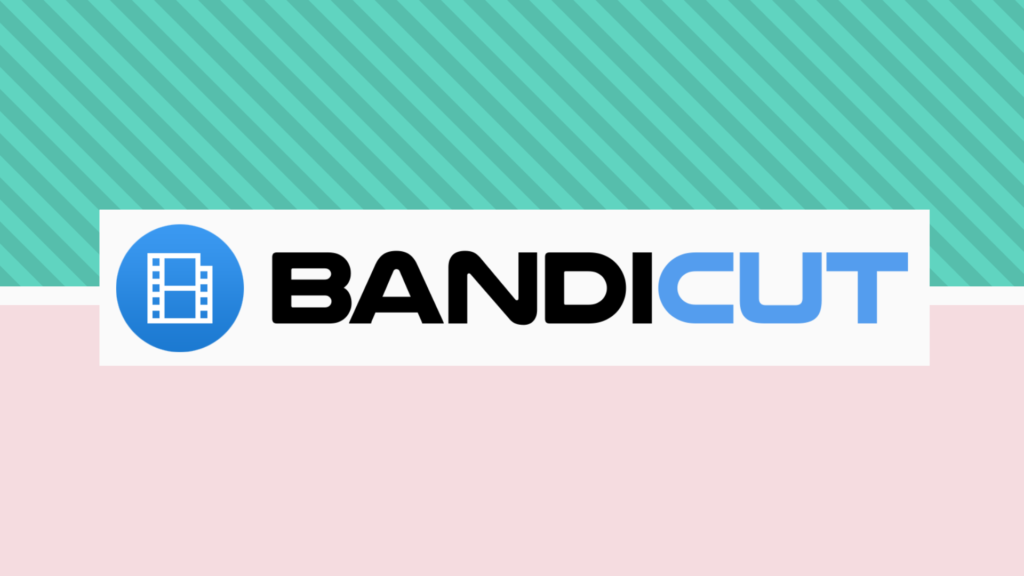
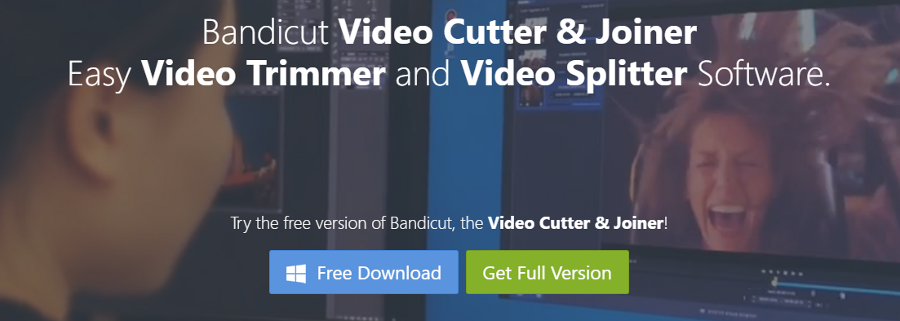
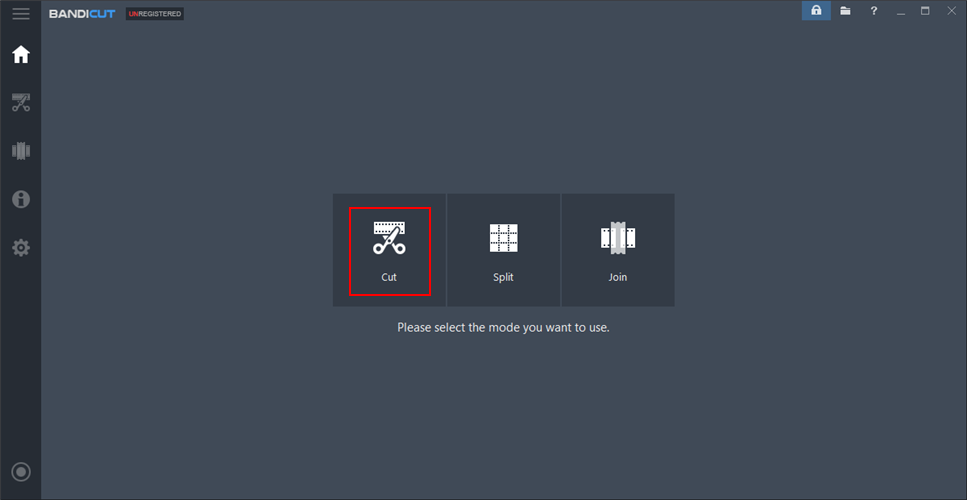
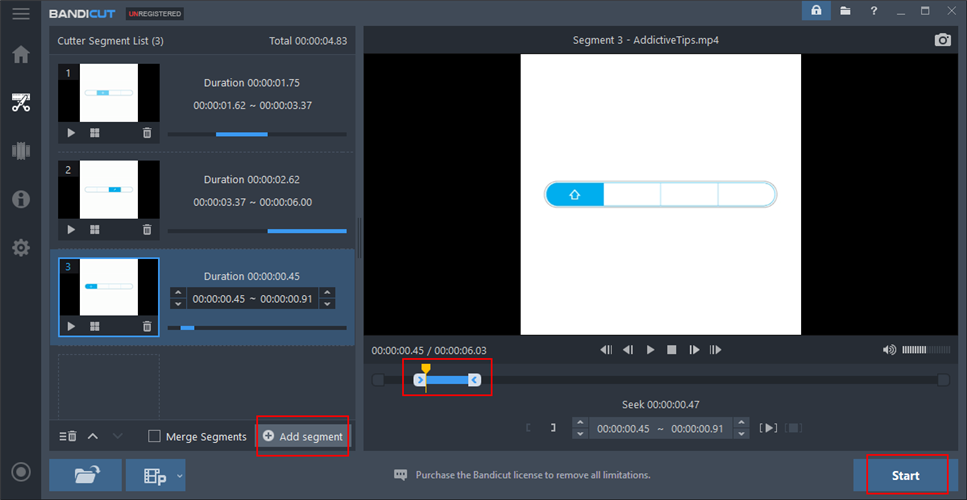
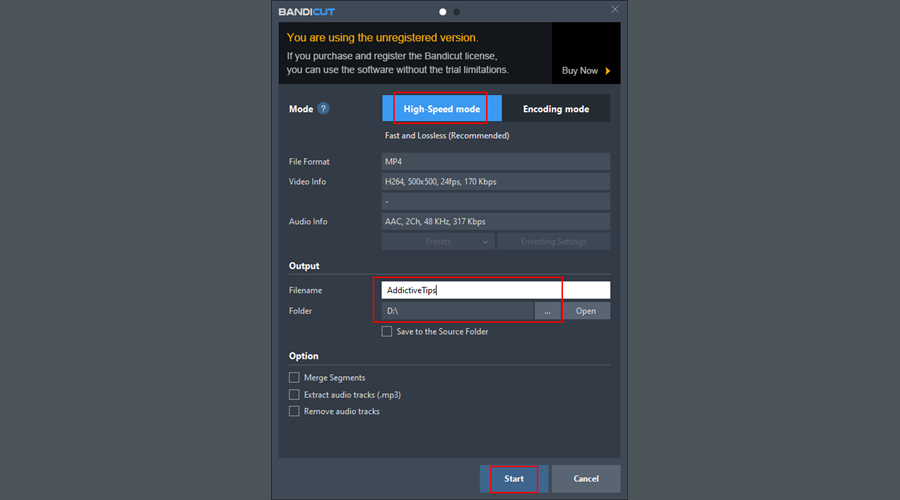
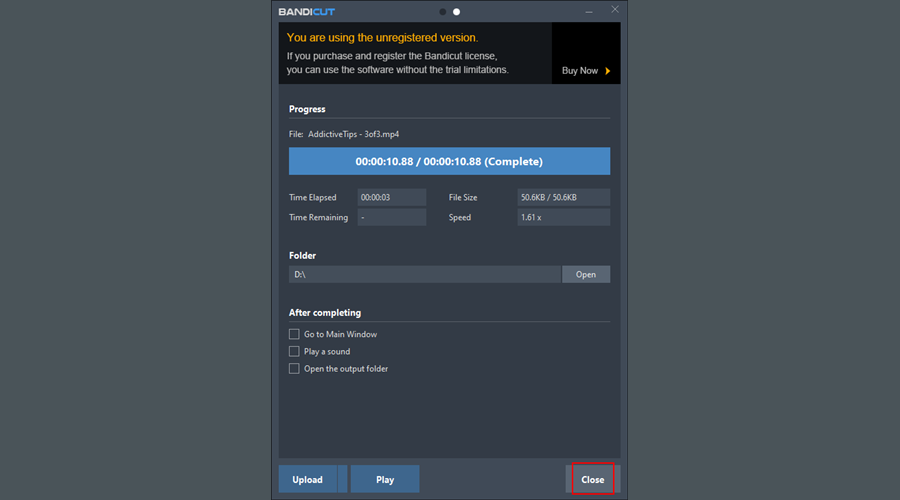

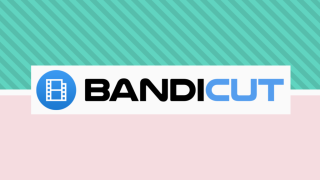







Lia Marissa -
Saya hampir putus asa mencari alat pemotong video yang tepat, dan akhirnya menemukan Bandicut! Sangat user-friendly.
Nina P. -
Setiap video yang saya edit dengan Bandicut selalu memuaskan. Terima kasih untuk software yang luar biasa ini!
Lila -
Setelah saya mencoba, Bandicut memang sangat cepat. Saya sangat merekomendasikannya untuk pemula
Siti Nur -
Berapa ukuran file yang bisa dipotong dengan Bandicut? Saya punya video besar dan khawatir mungkin ada batasan
Sonya A. -
Gak ada yang lebih frustasi dari software editing yang rumit. Bandicut jawabannya, saya bisa langsung mulai tanpa kerumitan
Kurniawan -
Kalau saya mau menambahkan efek ke video setelah dipotong, bisa gak ya? Ada software lain yang bisa digabungkan dengan Bandicut
Hana M. -
Apakah ada versi gratis dari Bandicut? Saya ingin mencobanya dulu sebelum memutuskan untuk bayar
Ria R. -
Wow, saya gak nyangka bisa secepat ini mengedit video saya. Bandicut membuat hidup saya lebih mudah!
Ilham A. -
Saya baru tau kalau Bandicut di Windows jadi pilihan terbaik. Gak nyesel deh jadi pengguna setia
Rina T. -
Bagaimana cara mengatur kualitas video saat memotong? Saya ingin memastikan video saya tetap HD setelah proses pemotongan
Andi -
Saya baru saja mencoba Bandicut dan wow, sangat mudah digunakan! Saya suka interface yang bersih dan sederhana. Terima kasih untuk panduan ini!
Fajar -
Terima kasih banyak atas tutorialnya! Saya masih baru dalam editing video, dan Bandicut sangat mempermudah kerja saya.
Lina Pet -
Baru saja saya coba Bandicut, dan hasilnya sangat memuaskan! Video saya yang awalnya panjang kini jadi singkat dan padat
Mia Mew -
Saya beberapa kali menggunakan Bandicut untuk potong video tutorial dan hasilnya memang luar biasa! Gak ada lag.
Bobby W. -
Kualitas video setelah dipotong tetap terjaga, saya sangat senang! Bandicut benar-benar membantu bisnis saya
Johan -
Adakah fitur untuk menggabungkan video di Bandicut? Saya butuh mengumpulkan beberapa potongan video menjadi satu
Vina Quynh -
I love how Bandicut makes cutting videos so easy. Such a great tool for everyone! Highly recommend
Budi 123 -
Bandicut adalah pemotong video terbaik! Saya sudah menggunakannya selama sebulan dan tidak pernah mengalami masalah. Highly recommended
Eko S. -
Fitur trim di Bandicut sangat membantu, tapi saya masih bingung cara ngatur bagian mana yang mau dipotong. Ada tips tidak?
Bunga J. -
Bandicut bener-bener worth it deh! Saya sudah coba beberapa software lain, tapi ini yang paling cepat dan efisien
Thien H. -
Pengalaman pertama saya dengan Bandicut luar biasa. Mudah dipahami, bahkan untuk yang tidak berpengalaman sekalipun.
Rudi K. -
Saya suka fitur split dan join di Bandicut. Sangat membantu untuk mengedit video dengan cepat. Terima kasih atas informasi lengkapnya!
Fira 99 -
Saya mencintai Bandicut! Hasil potongannya sangat jernih. Terima kasih untuk panduan langkah-demi-langkahnya
Gyki -
Ini memang solusi yang saya cari! Tidak perlu keterampilan khusus untuk memotong video, sangat mudah!
Hadi A. -
Setelah baca artikel ini, saya jadi paham cara menggunakan Bandicut. Mudah banget! Tapi, saya ada pertanyaan, bagaimana kalau videonya sangat besar?
Sofyan K. -
Gak nyangka bisa secepat ini memotong video menggunakan Bandicut. Saya sangat puas! Dapat banyak waktu lebih untuk editing